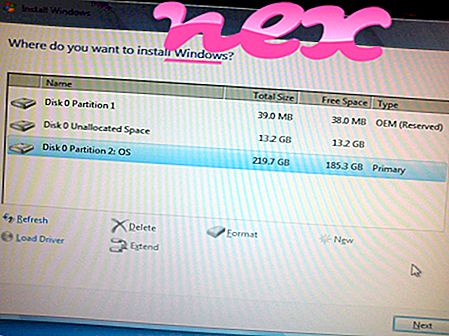Procesas, žinomas kaip DriverAgent.exe, priklauso programinei įrangai „DriverAgent“ arba „DriverAgent by eSupport.com by eSupport.com“ arba „Copyright“ (versija © 2010 eSupport.com. Visos teisės saugomos.).
Aprašymas: DriverAgent.exe nėra būtina „Windows“ OS ir sukelia palyginti nedaug problemų. „DriverAgent.exe“ yra „C: \ ProgramData“ poaplanke - paprastai C: \ ProgramData \ DriverAgent \ arba C: \ Program Files (x86) \ eSupport.com \ driveragent \ . Žinomi failų dydžiai „Windows 10/8/7 / XP“ yra 6 029 912 baitai (22% visų atvejų), 620 624 baitai ir dar 6 variantai.
Programos aprašymo nėra. Bylą patvirtino patikima įmonė. „DriverAgent.exe“ failas nėra „Windows“ sistemos failas. Programinė įranga įkeliama „Windows“ įkrovos proceso metu (žr. Registro raktą: Vykdyti). „DriverAgent.exe“ gali įrašyti klaviatūros ir pelės įvestis, prisijungti prie interneto ir stebėti programas. Todėl techninis saugumo įvertinimas yra 49% pavojingas .
Kaip pašalinti šį variantą: Jei kyla problemų su DriverAgent.exe, galite pašalinti „ DriverAgent“ arba „ DriverAgent“ naudodami „eSupport.com“ naudodami „Windows“ valdymo skydo funkciją Pašalinti programą („Windows“: „Pradėti“, „Nustatymai“, „Valdymo skydas“, „Pašalinti programą“). arba susisiekite su www.driveragent.com klientų aptarnavimo tarnyba [1] [2].Svarbu: kai kurios kenkėjiškos programos užmaskuojamos kaip DriverAgent.exe, ypač kai jos yra aplanke C: \ Windows arba C: \ Windows \ System32. Todėl turėtumėte patikrinti DriverAgent.exe procesą savo kompiuteryje, kad sužinotumėte, ar tai nekelia grėsmės. Norėdami patikrinti kompiuterio saugumą, rekomenduojame saugos užduočių tvarkytuvę . Tai buvo vienas iš populiariausių „ The Washington Post“ ir „ PC World“ atsisiuntimo rinkinių .
Švarus ir tvarkingas kompiuteris yra pagrindinis reikalavimas norint išvengti „DriverAgent“ problemų. Tai reiškia, kad reikia paleisti kenkėjiškas programas, išvalyti standųjį diską naudojant 1 „cleanmgr“ ir 2 „sfc“ / „scannow“, 3 pašalinti nebereikalingas programas, patikrinti, ar nėra „Autostart“ programų (naudojant 4 msconfig), ir įgalinti „Windows 5“ automatinį naujinimą. Visada atsiminkite, kad turite periodiškai kurti atsargines kopijas ar bent jau nustatyti atkūrimo taškus.
Jei kiltų tikra problema, pabandykite prisiminti paskutinį veiksmą arba paskutinį dalyką, kurį įdiegėte prieš tai, kai problema atsirado pirmą kartą. Norėdami nustatyti procesus, kurie sukelia jūsų problemą, naudokite komandą 6 resmon. Net ir iškilus rimtoms problemoms, užuot iš naujo įdiegę „Windows“, geriau taisykite diegimą arba, jei naudojate „Windows 8“ ir naujesnes versijas, paleiskite komandą 7 DISM.exe / Online / Cleanup-image / Restorehealth. Tai leidžia taisyti operacinę sistemą neprarandant duomenų.
Padedant analizuoti „DriverAgent.exe“ procesą jūsų kompiuteryje, pasirodė, kad naudingos šios programos: „Saugumo užduočių tvarkyklė“ rodo visas veikiančias „Windows“ užduotis, įskaitant įterptus paslėptus procesus, tokius kaip klaviatūros ir naršyklės stebėjimas arba „Autostart“ įrašai. Unikalus saugumo rizikos įvertinimas rodo, kad procesas gali būti šnipinėjimo, kenkėjiškų programų ar Trojos arklys. B „Malwarebytes Anti-Malware“ aptinka ir pašalina miego šnipinėjimo programas, reklamines programas, Trojos arklius, klavišų blokavimo programas, kenkėjiškas programas ir stebėtojus iš standžiojo disko.
Susijęs failas:
„shkernel.exe loader_u.dll“ geniefloater.exe „ DriverAgent.exe ofaapp.exe pstrip.exe splice.exe is360mon.dll lrcnta.exe cpuminer-sse2.exe hl2.exe